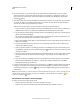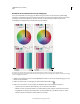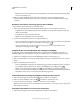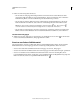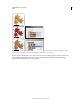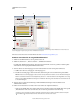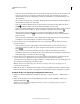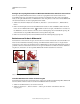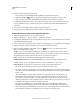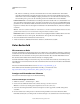Operation Manual
158
VERWENDEN VON ILLUSTRATOR
Farbe
Letzte Aktualisierung 24.5.2011
2 Führen Sie einen der folgenden Schritte aus:
• Um eine Farbe zur Farbgruppe hinzuzufügen, klicken Sie im Farbrad mit der rechten Maustaste auf die
entsprechende Stelle und wählen Sie „Neue Farbe hinzufügen“. Wenn Sie auf die Linie einer vorhandenen
Farbmarkierung klicken, wird die neue Markierung mit dieser Markierung verschoben.
• Um eine Farbe zu entfernen, klicken Sie mit der rechten Maustaste auf die Farbmarkierung oder auf den
Farbkontrollstreifen und wählen Sie „Farbe entfernen“. Der Basisfarbpunkt kann nicht entfernt werden.
Hinweis: Sie können auch im Farbrad die Schaltfläche „Farbe hinzufügen“ bzw. „Farbe entfernen“
verwenden und dann im Farbrad auf die hinzuzufügende bzw. zu entfernende Farbe klicken.
• Um eine Farbe aus einer Farbgruppe in der Liste „Farbgruppen“ zu entfernen, erweitern Sie die Farbgruppe,
klicken Sie mit der rechten Maustaste auf das zu entfernende Farbfeld und wählen Sie „Farbe entfernen“.
Löschen einer Farbgruppe
❖ Wählen Sie in der Liste „Farbgruppen“ eine Farbgruppe aus und klicken Sie auf „Löschen“ . Sie können auch
mit der rechten Maustaste klicken und „Farbgruppe entfernen“ wählen.
Zuweisen von Farben für Bildmaterial
Auf der Registerkarte „Zuweisen“ im Dialogfeld „Farben bearbeiten/Bildmaterial neu färben“ können Sie Ihrem
Bildmaterial Farben aus einer Farbgruppe zuweisen. Sie haben folgende Möglichkeiten, Farben zuzuweisen:
• Zuweisen neuer Farben für das Bildmaterial mit einer Farbgruppe aus der Liste „Farbgruppen“.
• Zuweisen neuer Farben für das Bildmaterial mit einer neuen Farbgruppe, die im Menü „Harmonieregeln“ gewählt wird.
• Zuweisen von aktuellen, bereits im Bildmaterial vorhandenen Farben. Sie können das Dialogfeld „Farben
bearbeiten/Bildmaterial neu färben“ zurücksetzen, sodass das Bildmaterial mit den Originalfarben angezeigt wird.
Klicken Sie dazu auf „Farben aus ausgewähltem Bildmaterial erfassen“ .